Windows Mail : Configurer une adresse mail
- Windows Mail
- Menu Outils, Comptes...
- Création d'une adresse de messagerie
- Paramétrage et vérification
- Propriétés d'un compte
Autres pages :
Autres pages sur Windows Live Mail :
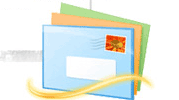
 Windows
Mail :
Windows
Mail :
Windows Mail est le logiciel de messagerie intégré dans Windows Vista.
Il remplace Outlook Express.
Au premier lancement de Windows Mail, il est proposé de configurer une adresse de messagerie.
On peut le faire à ce moment (voir ci dessous)
ou :
On peut le faire par le menu Outils, Comptes (notamment pour ajouter une nouvelle adresse de messagerie.
 Menu
Outils, Comptes... :
Menu
Outils, Comptes... :
C'est par ce menu que l'on ajoute une nouvelle adresse de messagerie.
On l'utilise également pour modfier / vérifier les paramètres des adresses de messagerie.
- menu Outils, Comptes,..
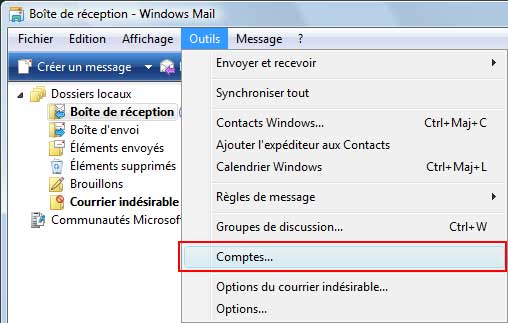
Dans la fenêtre Comptes Internet :
- cliquer sur Ajouter...
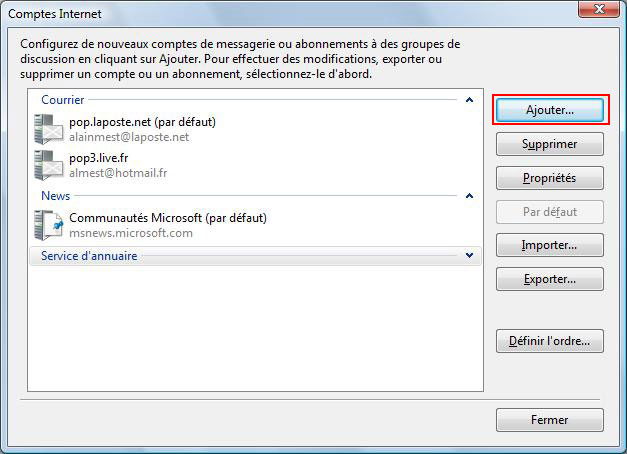
 Création
d'une adresse de messagerie :
Création
d'une adresse de messagerie :
Lors de la première utilisation de Windows Mail, c'est cet assistant de création qui s'affiche:
On y accède également par le menu Outils, Comptes...
Dans la fenêtre "Sélectionner le type de compte" :
- sélectionner "Compte de messagerie",
- cliquer sur Suivant
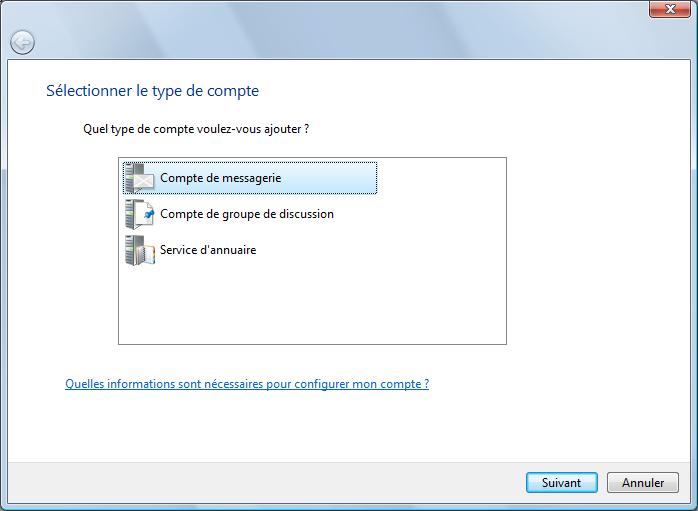
Dans la fenêtre Votre nom :
- rentrer le nom complet (tel qu'il apparaîtra aux destinataires)
- cliquer sur Suivant
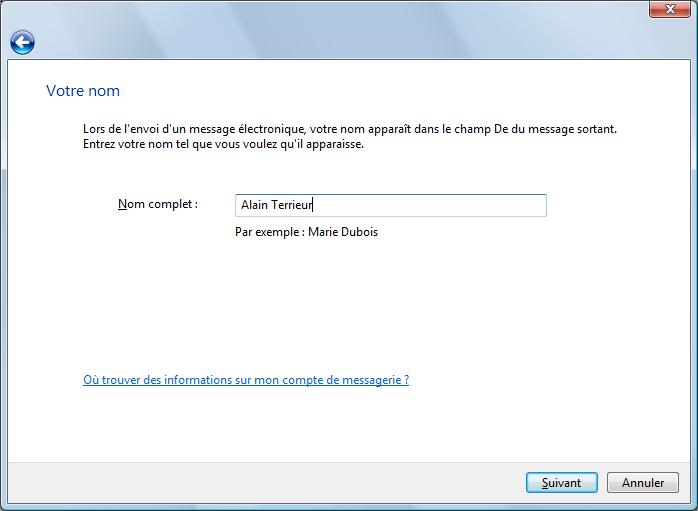
Dans la fenêtre Adresse de messagerie Internet :
- rentrer l'adresse de messagerie
- cliquer sur Suivant
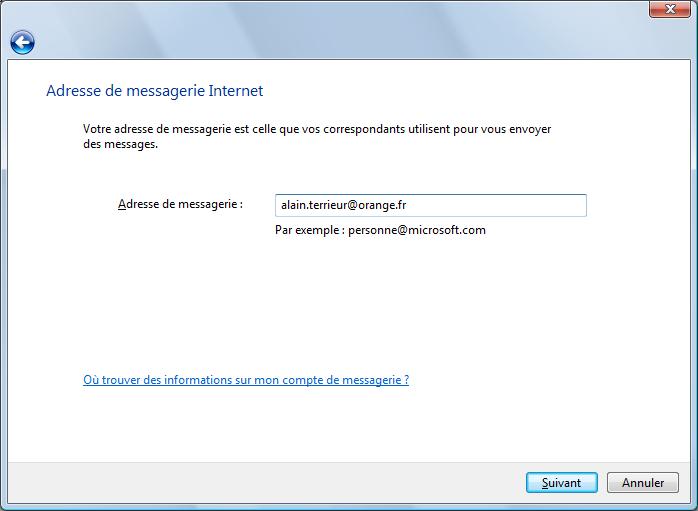
Dans la fenêtre Configurer les serveurs de messagerie :
- sélectionner le type de serveur de messagerie pour courrier entrant : la plupart du temps : POP3
Dans Serveur de messagerie pour courrier entrant (POP3 ou IMAP) :
- mettre le serveur correspondant à l'adresse mail
Exemple, pour Orange : pop.orange.fr
Dans Nom du serveur de messagerie pour courrier sortant (smtp) :
- mettre le serveur correspondant à la connexion Internet
Exemple, si on est connecté chez Orange : smtp.orange.fr
- cliquer sur Suivant
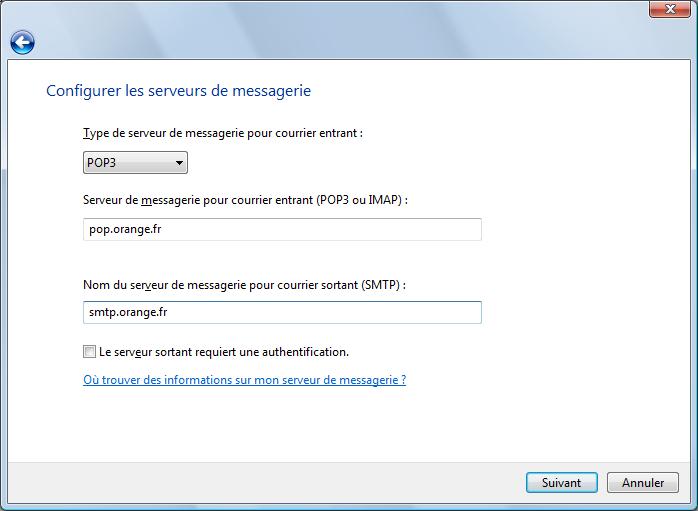
Dans la fenêtre Connexion à la messagerie Internet :
- rentrer la première partie de l'adresse de messagerie (le plus souvent)
- rentrer le mot de passe de l'adresse de messagerie
- cliquer sur "Mémoriser le mot de passe"
- cliquer sur Suivant
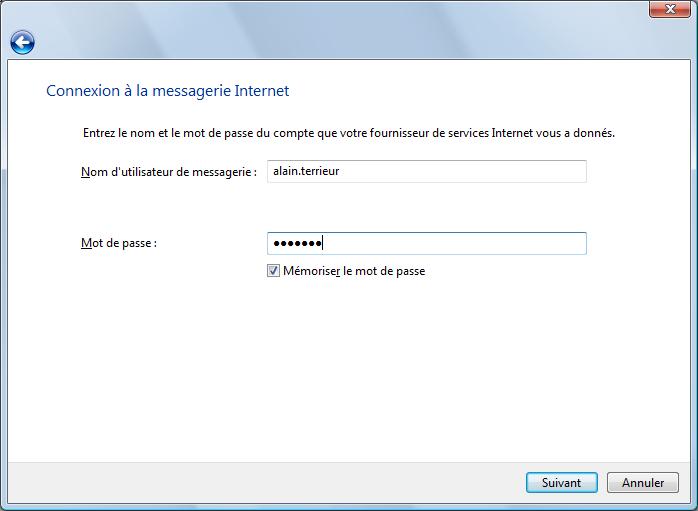
Dans la fenêtre Félicitations :
- cliquer sur "Ne pas télécharger mon courrier électronique maintenant"
- cliquer sur Terminer.
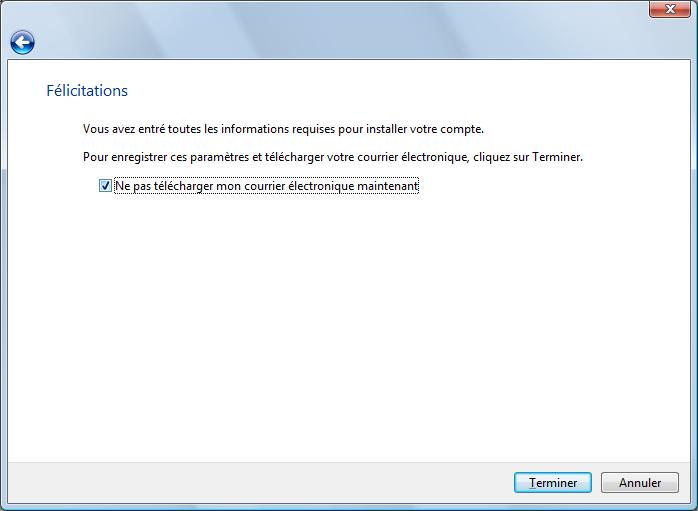
 Paramétrage
et vérification :
Paramétrage
et vérification :
En quittant l'assistant de configuration, on revient sur la fenêtre : Comptes Internet
Le compte nouvellement créé y est affiché.
On peut paramétrer, modifier ce compte.
Dans la partie Courrier (à gauche) :
- sélectionner le compte de messagerie,
- cliquer sur Propriétés
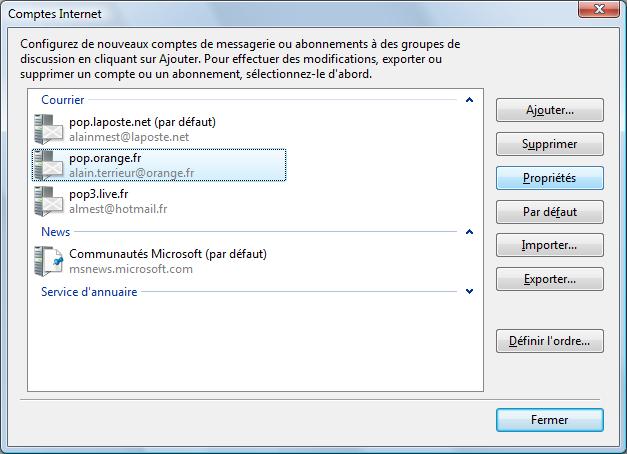
Remarquer :
On peut également :
- Supprimer un compte,
- Exporter ou Importer un compte (en cas de sauvegarde ou de restauration après réinstallation
ou changement d'ordinateur),
- définir un compte par défaut (le compte qui sera utilisé de préférence
pour envoyer du courrier
 Propriétés
d'un compte :
Propriétés
d'un compte :
Les Propriétés d'un compte permettent de modifier le fonctionnement du compte...
Dans les propriétés du compte :
1 - Onglet Général :
On peut :
- nommer le compte de messagerie (à sa convenance, ici : pop.orange.fr)
- modifier le nom qui apparaît aux destinataires (à sa convenance, ici : Alain Terrieur)
- modifier / masquer l'adresse de messagerie au destinataire du message.
On peut également :
- décocher "Inclure ce compte lors de la réception ou de la synchronisation"
Cela consiste à désactiver le compte pour en créer un nouveau en cas de dysfonctionnement.
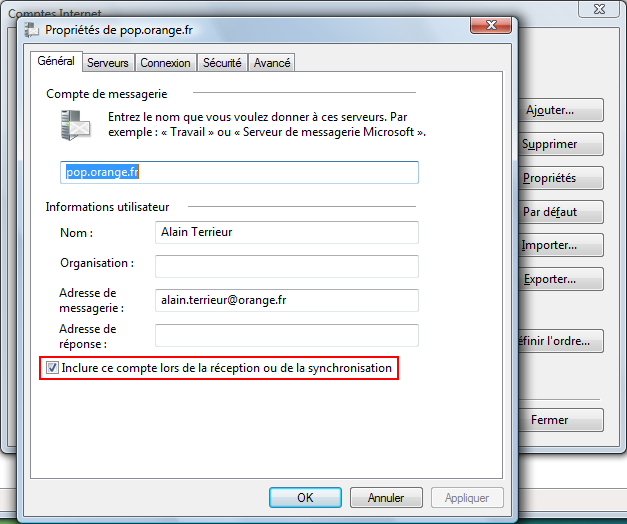
2 - Onglet Serveurs :
C'est l'onglet le plus important.
C'est ici que l'on résoud les problèmes de fonctionnement
PS : Au lieu de modifier ces paramètres, on peut :
- désactiver le compte dans l'onglet Général (voir ci-dessus)
- recréer un nouveau compte
On peut :
- modifier le serveur de courrier entrant (ici : pop.orange.fr)
- modifier le serveur de courrier sortant (important lorsqu'on se connecte en dehors de chez soi avec
une autre connexion Internet)
- modifier ou corriger le nom d'utilisateur et / ou le mot de passe.
Remarque :
Certains serveurs de messagerie requièrent une authentification :
- cocher "Mon serveur requiert une authentification".
(à faire uniquement en cas de besoin)
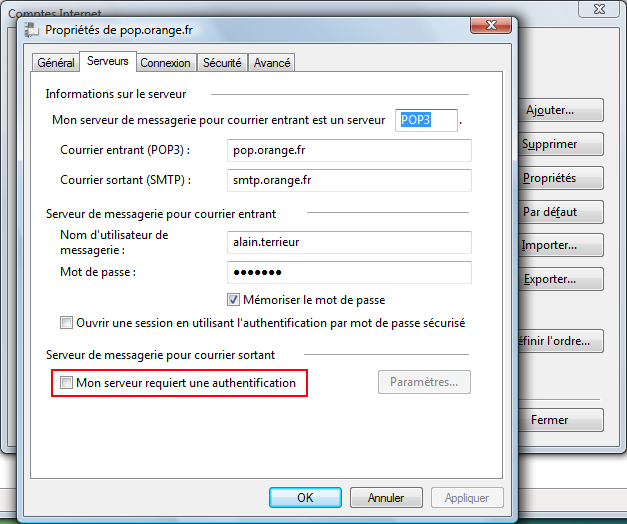
3 - Onglet Avancé :
L'onglet Avancé permet principalement de :
- cliquer sur "Conserver une copie des messages sur le serveur"
(lorsqu'on consulte son courrier à partir de deux ordinateurs différents, et que l'on
veut relever le courrier sur chacun d'eux. On peut alors déterminer le temps pendant lequel
le courrier restera disponible sur le serveur).
- cliquer sur "Scinder les messages supérieurs à ..."
(lorsqu'on doit envoyer des messages de taille importante)
Les autres paramètres concernent les connexions sécurisées SSL
- à configurer en connaissance.
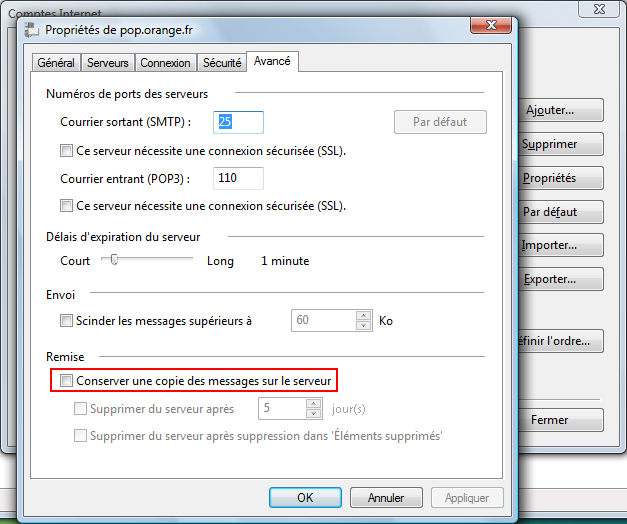
- Généralités sur l'utilisation
- Présentation de Windows Vista
- Menu Démarrer
- Explorateur Windows
- Les Gadgets
- Utilisation - 1
- Utilisation - 2
- Ajout et suppression de programme
- Programme par défaut
- La Galerie de photos
- Windows Vista : le son
- Windows Vista : l'affichage
- Matériel et logiciel - Disque dur - Les données de l'ordinateur
- Télécharger un fichier
- Internet : Windows Mail

